¿Cómo Crear Un Proyecto?
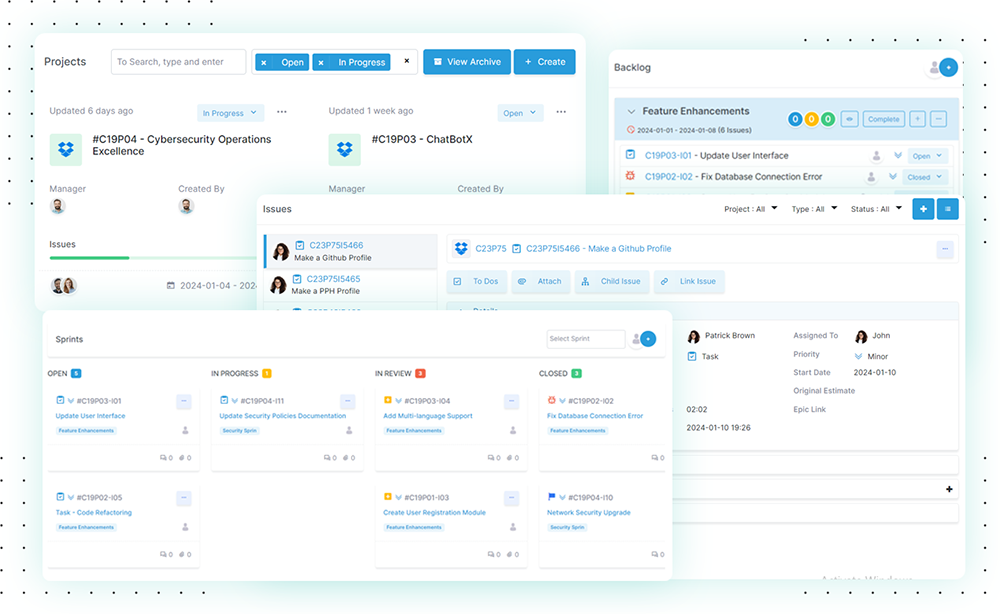
Conozca el proceso paso a paso de creación de un proyecto, desde el inicio hasta la delegación de tareas, con nuestra guía completa sobre creación de proyectos. Echemos un vistazo a cómo se puede crear un proyecto.
Método 1: página del panel
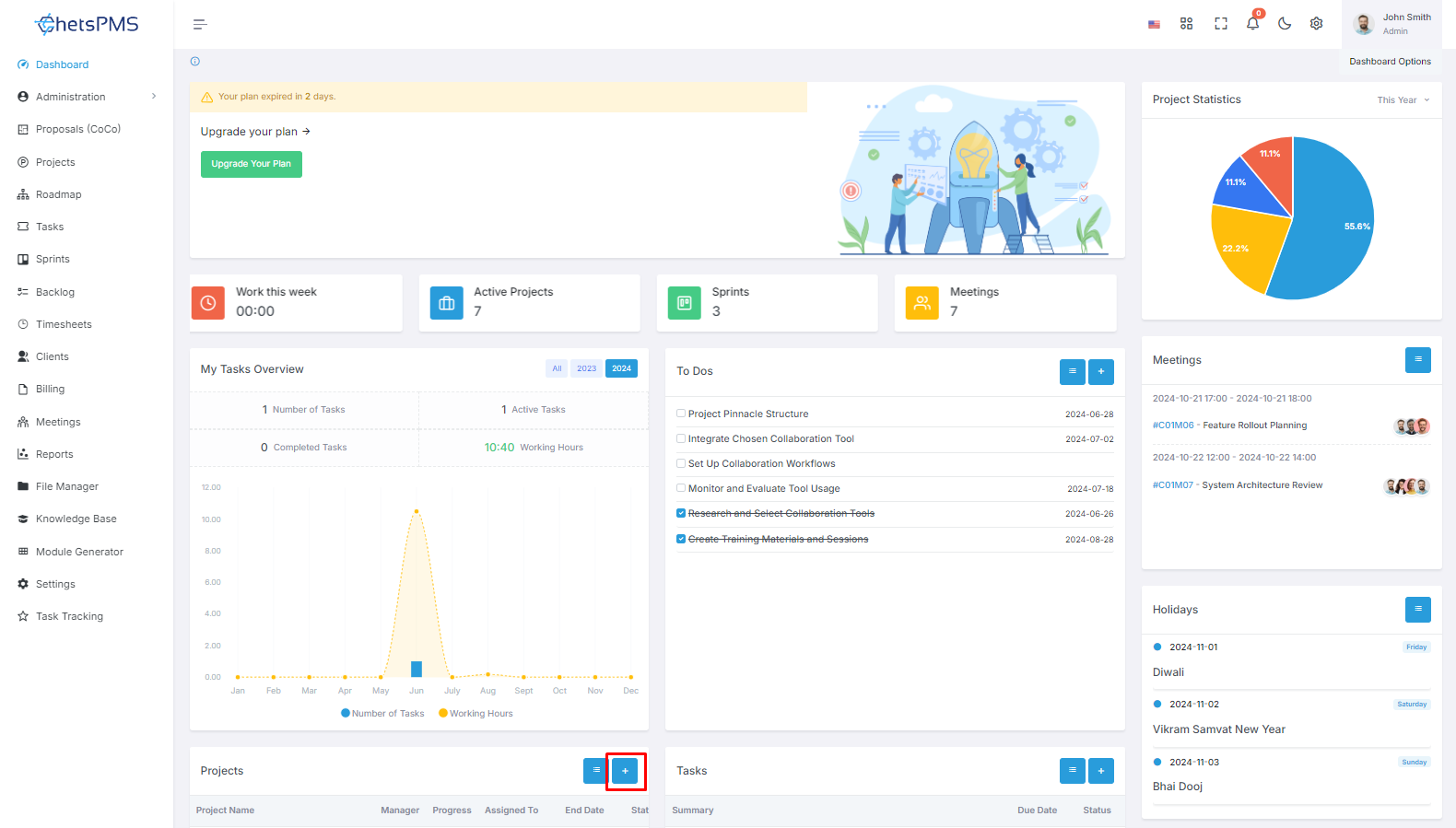
Navegue a la página del panel
Accede a la plataforma e inicia sesión en tu cuenta.
En la página de inicio, encontrará el Panel de control. Este centro centralizado ofrece una descripción general de sus actividades.
Localice el botón Crear proyecto
Dentro del Panel, identifique el botón "Crear proyecto".
Un solo clic en este botón lo llevará a una página dedicada a la creación de proyectos.
Método 2: Módulo de Proyectos
Haga clic en el módulo 'Proyectos' en la barra lateral izquierda de la pantalla.
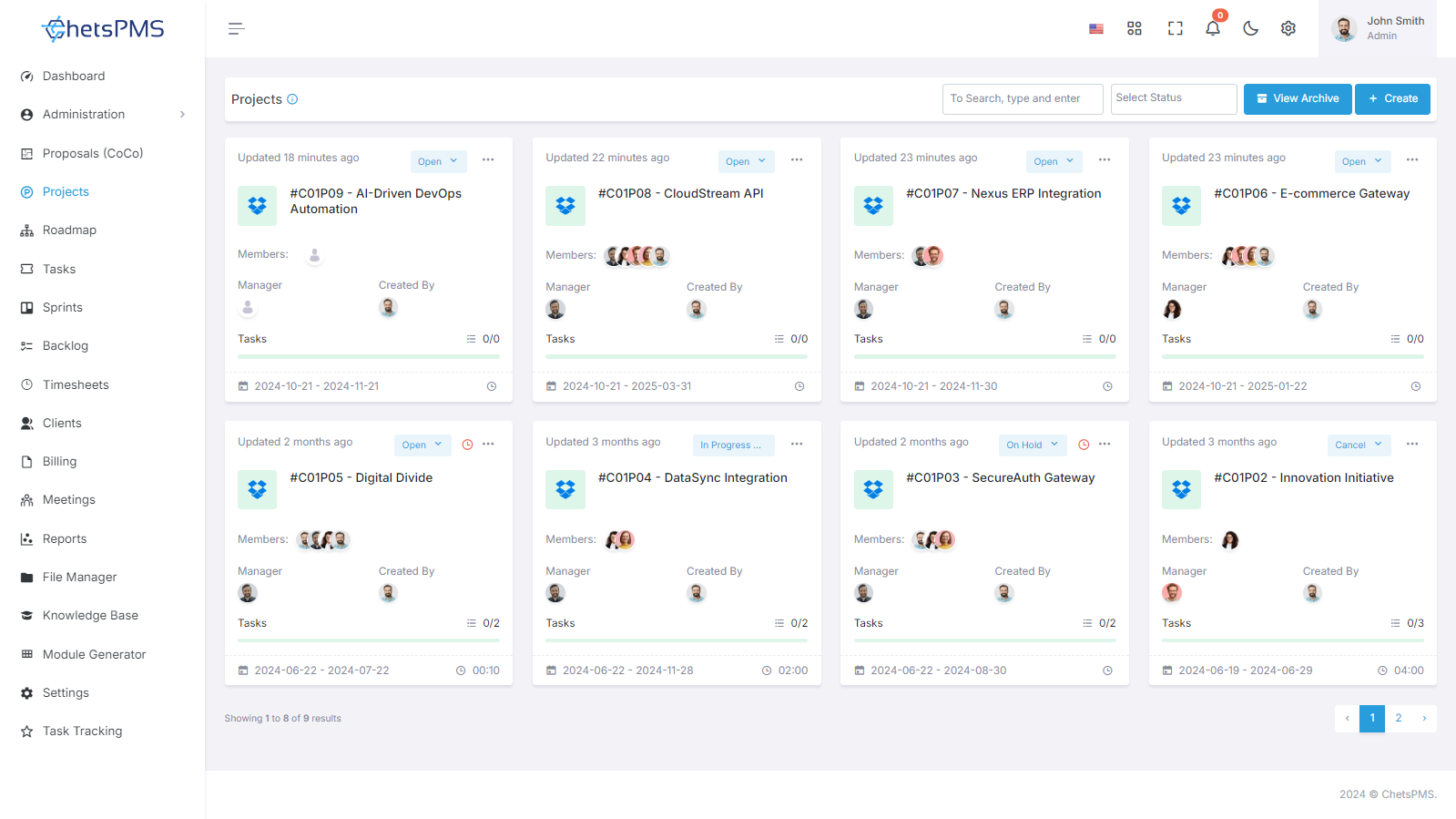
Acceder al Módulo de Proyectos
Alternativamente, puede utilizar la barra lateral izquierda de la pantalla.
Haga clic en el módulo 'Proyectos' para abrir una lista de proyectos.
Iniciar la creación del proyecto
Dentro de la página Proyectos, busque el botón "+Crear".
Al hacer clic en este botón, accederá a una página dedicada para crear un nuevo proyecto.
Formulario de creación de proyecto
Independientemente del método elegido, se le dirigirá a un completo formulario de creación de proyectos.
Este formulario está diseñado para capturar detalles esenciales para una gestión eficaz del proyecto.
Formulario de creación de proyecto
Aquí puedes ver el formulario de creación.
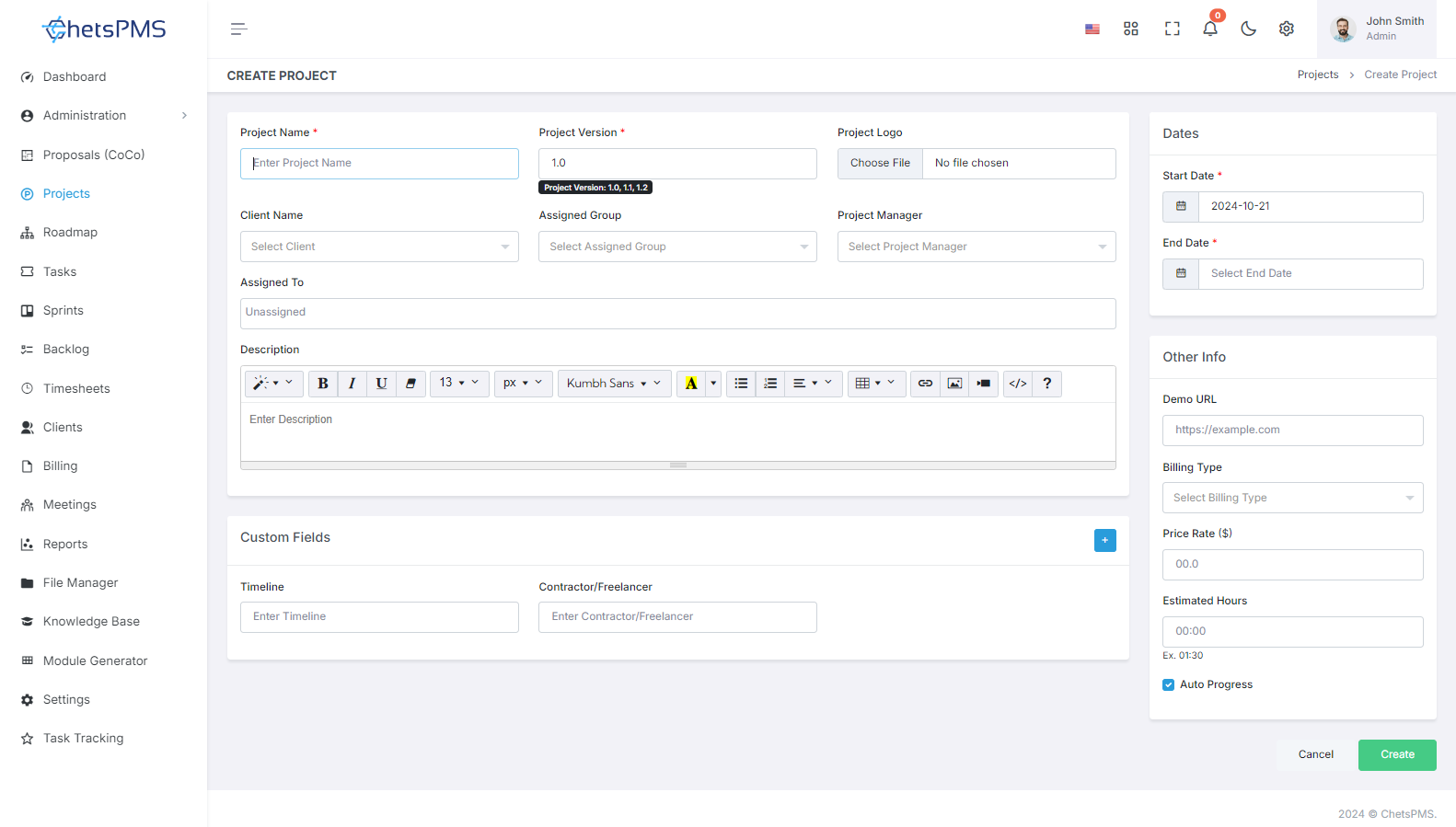
Nombre del proyecto
Nombra y organiza eficientemente tus proyectos para un seguimiento y gestión fluidos.
Versión del proyecto
Realice un seguimiento de las versiones del proyecto para monitorear las actualizaciones y los cambios a lo largo del tiempo.
Logotipo del proyecto
Personalice sus proyectos con logotipos únicos para una fácil identificación y marca.
nombre del cliente
Asociar clientes con proyectos para mantener relaciones cliente-proyecto claras y organizadas.
Puede crear un Cliente en un Módulo de Cliente.
Grupo asignado
Asigne tareas de manera eficiente asignándolas a grupos específicos dentro de su proyecto.
Puede crear un grupo en un módulo de equipo.
Gerente de proyecto
Designar líderes de proyecto para una coordinación y liderazgo efectivos.
Puede seleccionar cualquiera de los miembros del grupo seleccionado del Grupo asignado como director del proyecto.
Asignar a
Asigne fácilmente tareas y responsabilidades a los miembros del equipo para una colaboración optimizada.
Puede seleccionar uno o más de los miembros del grupo seleccionados del Grupo asignado como asignados.
Descripción
Proporcione detalles completos del proyecto y contexto con información descriptiva.
Fecha de inicio
Especifique las fechas de inicio del proyecto para un seguimiento preciso del cronograma.
Fecha final
Establezca fechas de finalización del proyecto para monitorear y cumplir con los plazos de manera efectiva.
URL de demostración
Incluya URL de demostración para mostrar el progreso o las características del proyecto.
Tipo de facturación
Defina métodos de facturación, asegurando un seguimiento financiero preciso de su proyecto.
Tasa de precio
Establezca tarifas de precios para calcular los costos del proyecto y gestionar los aspectos financieros de manera eficiente.
Horas estimadas
Planifique y realice un seguimiento de los cronogramas del proyecto con horas estimadas para cada tarea.
Progreso automático
Habilite el seguimiento automatizado del progreso para monitorear sin esfuerzo el avance del proyecto.
Campos Personalizados
Un identificador definido por el usuario para un campo de entrada especializado en un formulario o aplicación, que permite una identificación y personalización únicas.
Etiqueta
El título o nombre descriptivo asignado a un campo de entrada específico, que proporciona a los usuarios información sobre los datos esperados.
texto de ayuda
Información u orientación complementaria asociada al campo de entrada, ofreciendo a los usuarios aclaraciones o instrucciones sobre cómo completar el formulario o proporcionar datos precisos.
Requerido
Indica si el usuario debe completar el campo de entrada para enviar correctamente el formulario, garantizando que se proporcione la información esencial.
Tipo
Especifica el formato de datos o el método de entrada esperado para el campo, como tipos de datos de texto, numérico, área de texto, selección, casilla de verificación y fecha, lo que facilita la entrada y el procesamiento de datos precisos.
Su nuevo proyecto ha sido creado. Ahora puede ver su proyecto creado en la página Listado de proyectos.